Mac中QuickTime Player原生自带的功能里面不带有录制内部声音的功能,而是由内置麦克风录制外界声音。因此,想要录制高质量的电脑内部音源用macOS本身自带功能是不可行的。这个时候就需要借助像「soundflower」这样的第三方插件来实现我们的需求。
操作步骤
1.在本文下载地址中下载并安装soundflower
soundflower.dmg工具下载完成后打开,如下图双击Soundflower.pkg安装,一直下一步直到安装完成

2.音频【MIDI设置】
打开启动台找到【其他】,打开音频【MIDI设置】

进入【音频MIDI设置】之后,点击左下角+,“创建多输出设备”。

再将里面的【内建输出】和soundflower(2ch)都选上(下图我的没有内建输出,如果有内建输出的,一定要勾选上)
注:soundflower(2ch)是双声道的意思,不要选错。

3.macOS系统音频「设置」
打开macOS的系统偏好设置,选择【声音】-输出,再选择“多聚集设备”

4.使用QuciktimePlayer录制mac内部声音
配置好之后就可以打开QuickTime Player了,到屏幕左上角-【文件】-【新建屏幕录制】。打开之后如下图,记得将【选项】-【soundflower(2ch)】勾选,电脑外放或者耳机有声音输入时,可以看见电平的波动,这个时候点击录制按钮就可以了。QuickTime Player界面最下面一行请把音量调到零,否则录音会有回音。



下载地址
本地下载,https://imacos.top/wp-content/uploads/2020/11/1604396352-Soundflower-2-0b2.dmg_.zip
原文链接:https://imacos.top/2020/11/03/1737/,转载请注明出处。

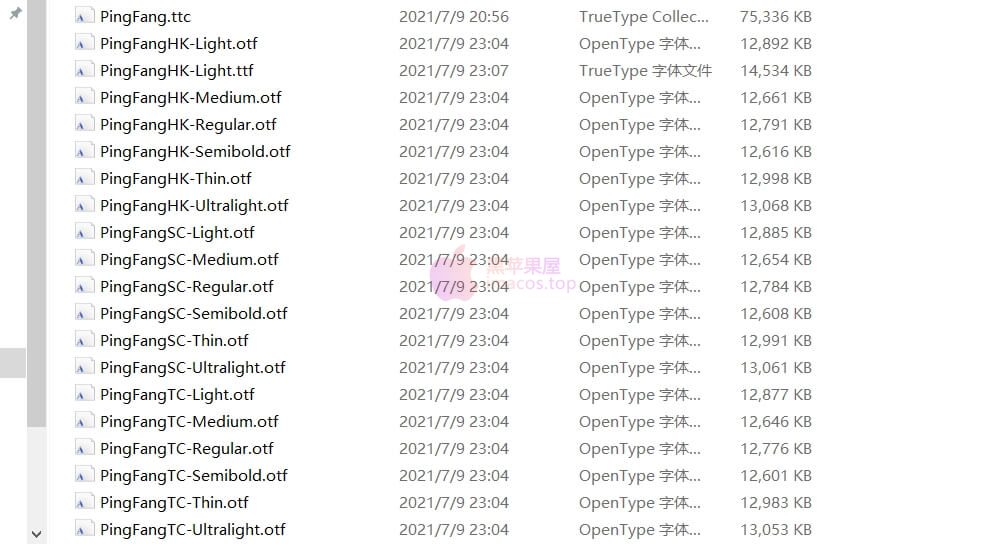




评论617